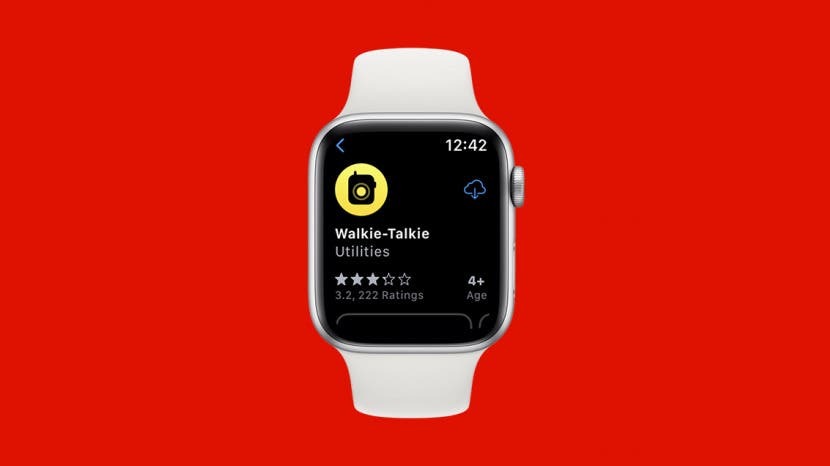
Apple Watch Walkie-Talkie-funksjonen kan hjelpe deg med å holde kontakten med venner eller finne noen i et trangt område. Men hvis din Apple Watch Walkie-Talkie ikke fungerer, vil du ha problemer med å nå kameratene dine! Vi har satt sammen en liste over vanlige løsninger for å hjelpe hvis Walkie-Talkie-appen slutter å fungere ordentlig eller hvis du har problemer med oppsettet.
Hoppe til:
- Innledende trinn for å fikse Apple Watch Walkie-Talkie som ikke fungerer
- Feilsøk Walkie-Talkie på Apple Watch fungerer ikke
Innledende trinn for å fikse Apple Watch Walkie-Talkie som ikke fungerer
For flere smarte Apple Watch-tips, registrer deg gratis Dagens tips Nyhetsbrev. Noen ganger er løsningen veldig enkel! Hvis Walkie-Talkie på Apple Watch ikke fungerer, anbefaler jeg å starte med hurtigreparasjonene nedenfor for å se om de løser problemet.
- Svaret kan være så enkelt som en mindre programvarefeil. På grunn av dette vil du prøve starte Apple Watch på nytt.
- Fordi Walkie-Talkie-appen din er koblet til iPhone-en din, vil du også det start iPhone på nytt.
- Hvis du har problemer med å koble til andre, vil du sjekke at Walkie-Talkie-appen din er aktivert slik at du er tilgjengelig for å chatte i appen. For å sjekke dette, sveip opp på urskiven og trykk på Walkie-Talkie-ikonet for å slå det på. (Ikonet er gult når det er aktivert og grått når det er deaktivert.)
- Sjekk hvilken versjon av Apple Watch og watchOS du bruker. Walkie-Talkie er bare tilgjengelig på Apple Watch Series 1 og nyere, og watchOS 5.3 og nyere. I tillegg må iPhone-programvaren din kjøre iOS 12.4 eller nyere.
- Sjekk Internett-tilkoblingen til Apple Watch. Apple Watch må være koblet til Wi-Fi eller mobilnett for å bruke Walkie-Talkie.
I slekt: Apple Watch vil ikke oppdatere? Fix it Quick (2022)
Feilsøk Walkie-Talkie på Apple Watch fungerer ikke
Hvis ingen av løsningene ovenfor løste problemet, kan det være et underliggende problem i innstillingene dine. Nedenfor har vi skissert noen forskjellige løsninger du kan prøve. Disse kan brukes hvis selve appen ikke fungerer som den skal, eller hvis din Apple Watch Walkie-Talkie-invitasjon ikke fungerer.
Sjekk at FaceTime er aktivert og at du er pålogget
Folk innser ikke ofte at FaceTime kreves for å bruke Walkie-Talkie-appen. Selv om denne funksjonen vanligvis aktiveres når du konfigurerer iPhone for første gang, kan du ha gått glipp av den eller slått den av ved en feiltakelse. For å sjekke om FaceTime er aktivert på iPhone:
- Åpne Innstillinger-appen.

- Rull ned og trykk Ansiktstid.

- Hvis det ikke allerede er aktivert, trykk på bryteren for å slå på FaceTime. (Vekslen er grønn når den er aktivert.)
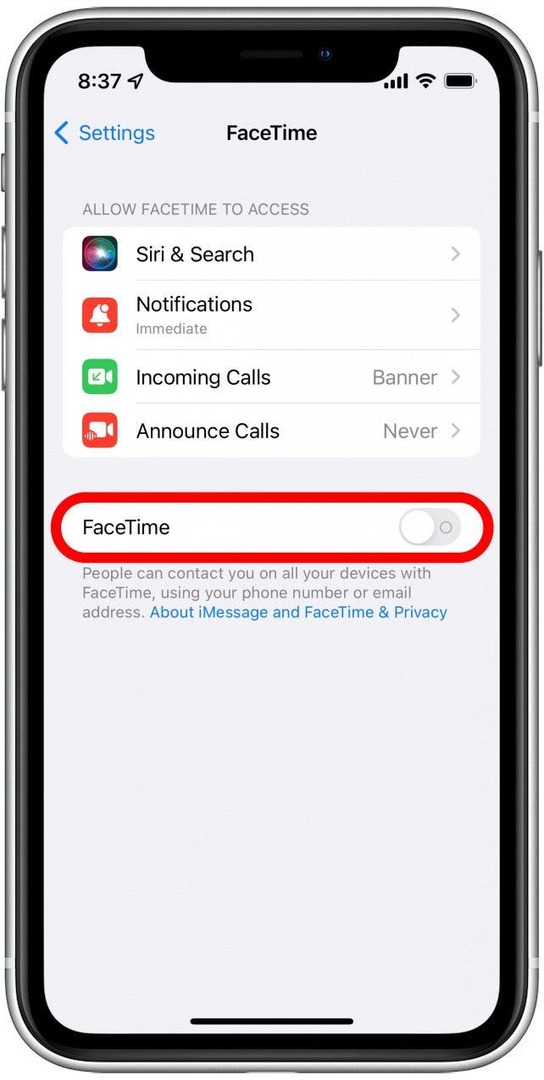
- Hvis bryteren er på, men du ikke er logget på, trykker du Bruk din Apple ID for FaceTime. Du vil bli bedt om å logge på med din Apple-ID.
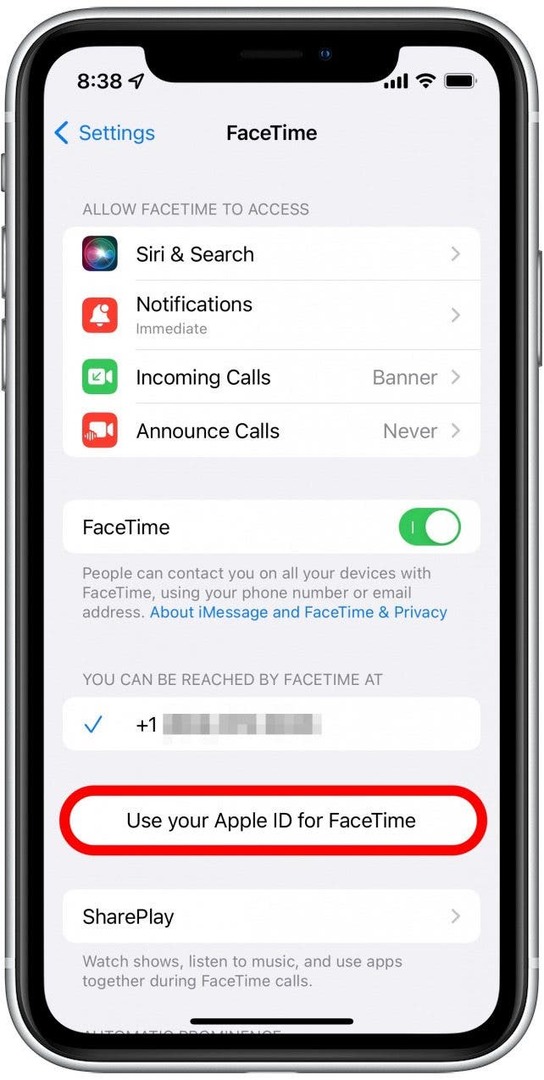
- Sørg for at telefonnummeret ditt og eventuelle e-poster knyttet til Apple-ID-en din er valgt og har en blå hake ved siden av.
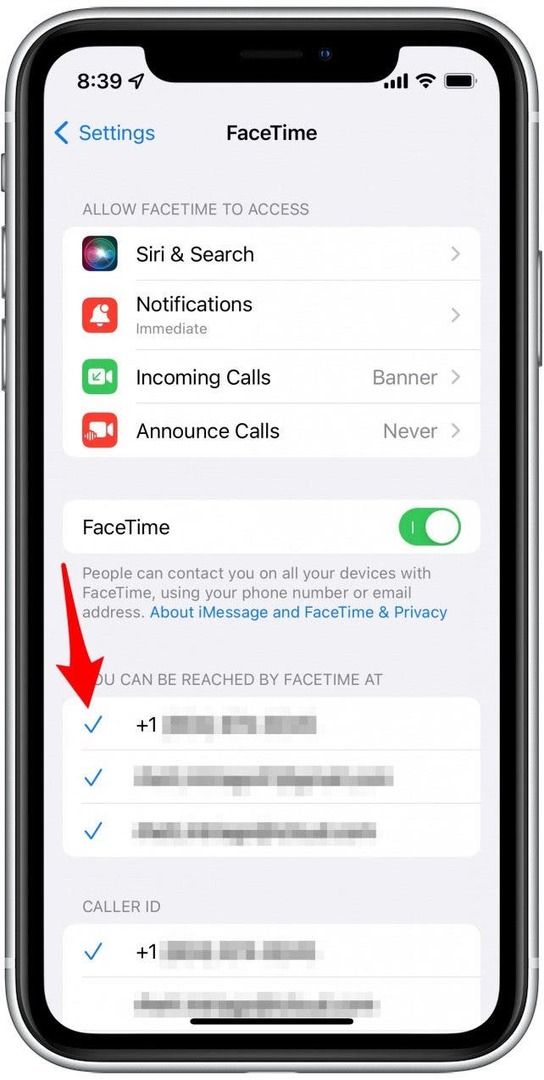
Slå FaceTime av og på igjen hvis walkie-talkie ikke fungerer
Noen ganger gir de enkleste løsningene de beste resultatene. Å slå FaceTime av og på igjen kan hjelpe med å fikse din Apple Watch Walkie-Talkie.
- Åpne Innstillinger-appen.

- Rull ned og trykk Ansiktstid.

- Trykk på FaceTime-bryteren for å slå den av, og trykk på den igjen for å slå den på igjen.
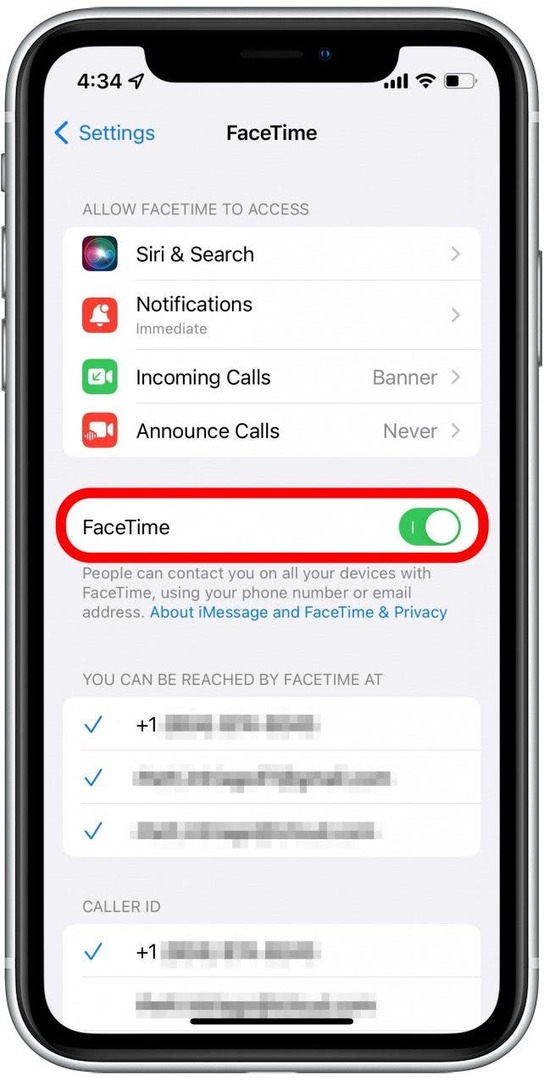
Slett og installer Walkie-Talkie-appen på nytt
Hvis du ikke finner Walkie-Talkie-appen på klokken din, kan du ha slettet den ved et uhell. Selv om du finner den, kan sletting og reinstallering av appen være en fin måte å løse mindre feil. For å gjøre dette, må du først slett appen fra Apple Watch. Følg deretter trinnene nedenfor for å installere Walkie-Talkie-appen på Apple Watch.
- På Apple Watch trykker du på Digital krone for å få frem startskjermen.
- Trykk på App Store.

- Trykk på Søkefelt og skriv inn Walkie-Talkie.
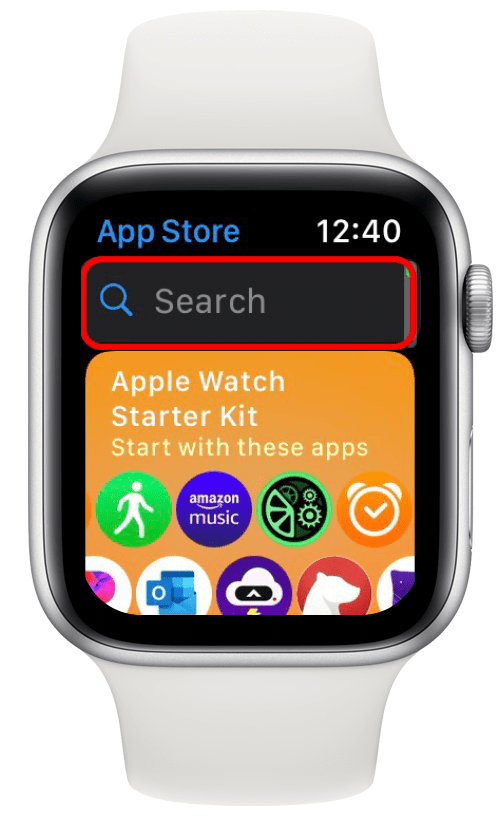
- Trykk på skyikon ved siden av Walkie-Talkie-appen for å installere den på nytt.
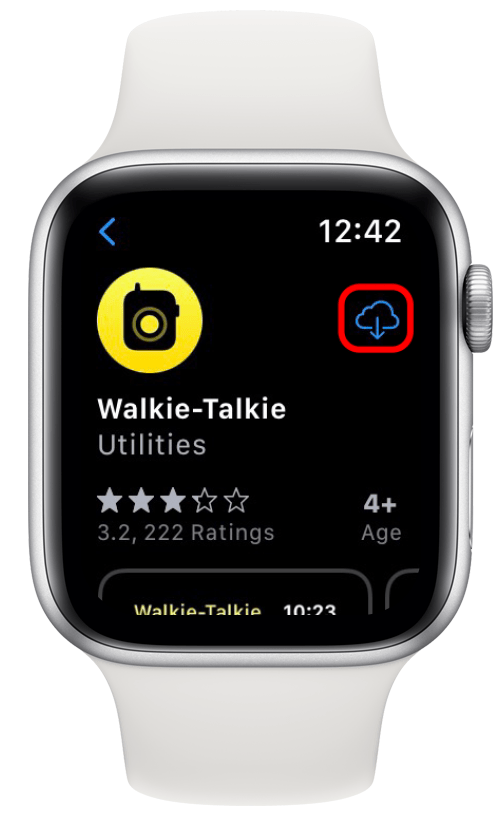
Når du har installert appen på nytt, prøv å bruke den på nytt for å se om dette har løst problemet. Hvis ikke, fortsett til løsningene nedenfor.
Slett og installer FaceTime på nytt på iPhone
Sletting og reinstallering av FaceTime-appen på iPhone kan også bidra til å løse problemer med Walkie-Talkie. Fordi Walkie-Talkie-appen bruker FaceTime til å kommunisere, kreves det en fungerende FaceTime-app. Når du sletter FaceTime-appen, vil Walkie-Talkie-appen sannsynligvis midlertidig forsvinne fra Apple Watch. Ikke bekymre deg! Når du laster ned FaceTime igjen, vil Walkie Talkie-appen dukke opp igjen på Apple Watch.
- Trykk og hold FaceTime-appen.
- Trykk på Slett appen.
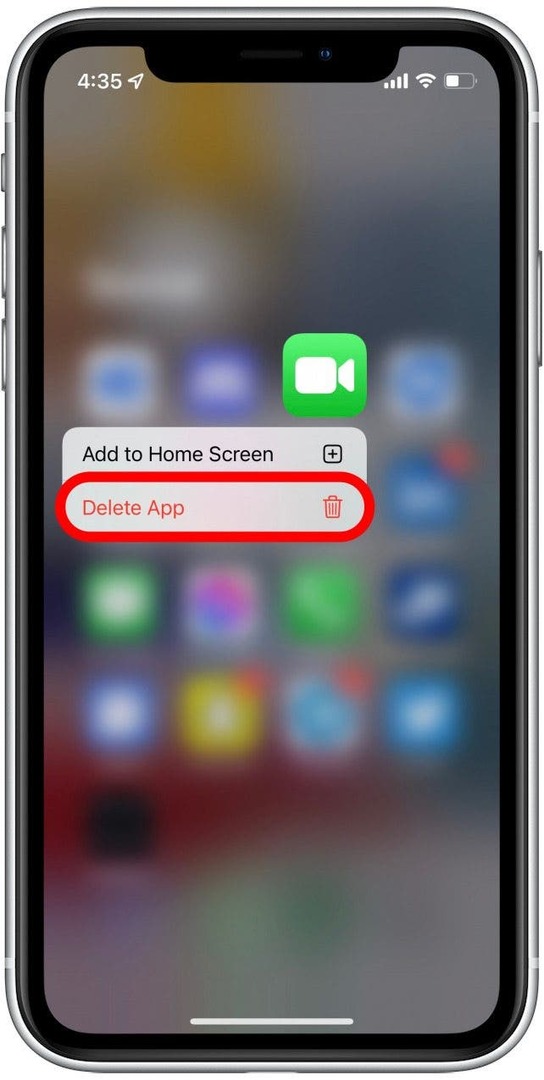
- Åpne App Store.
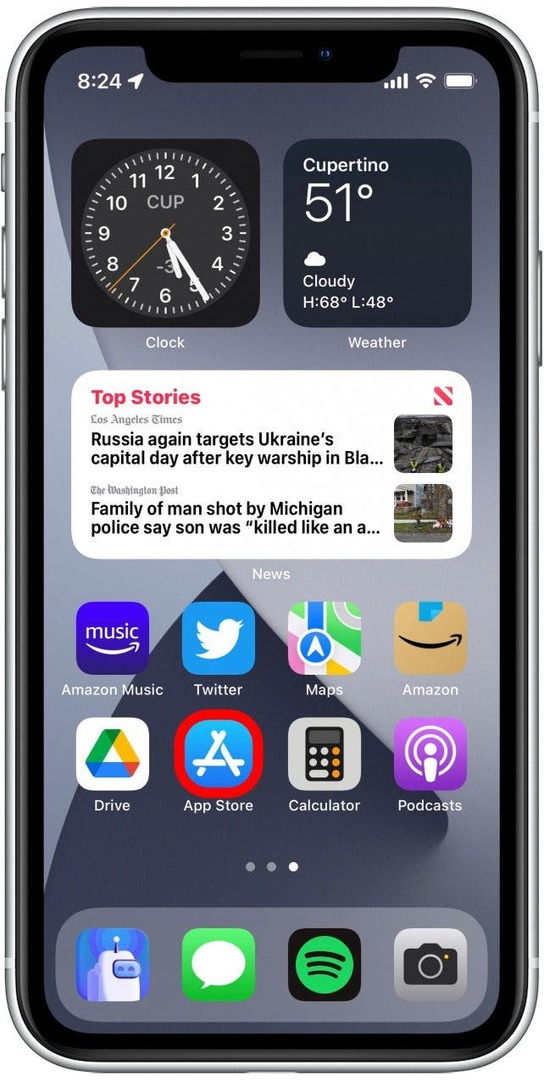
- Trykk på Søk-ikon.
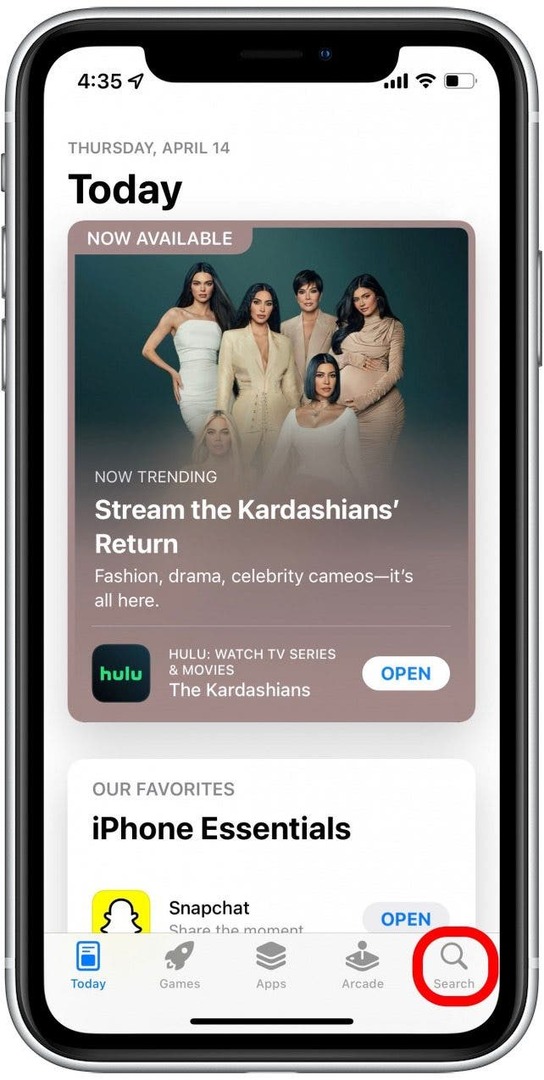
- Søk etter FaceTime og trykk på skyikon ved siden av appen for å installere den på nytt.
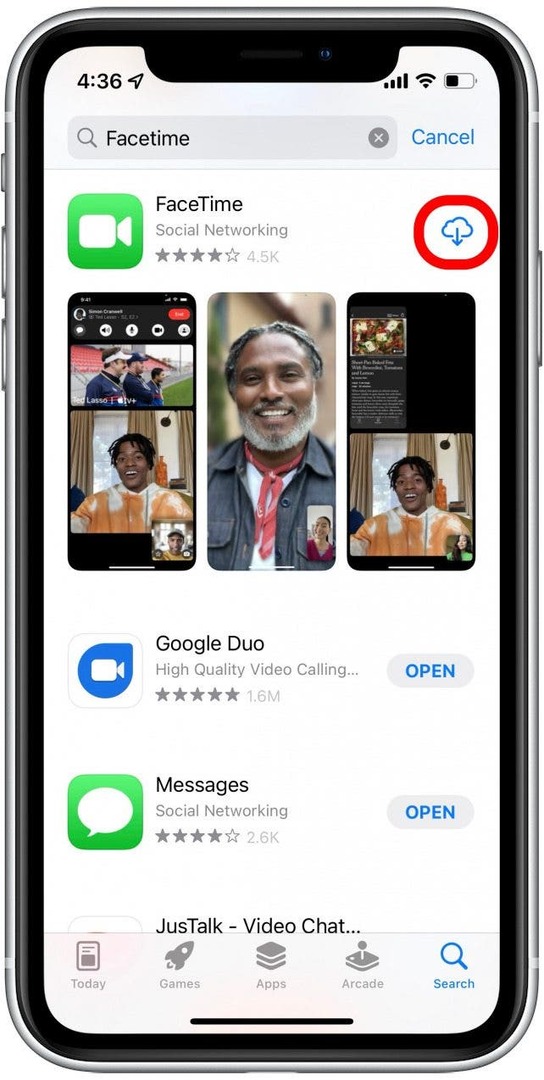
Walkie-Talkie-tilkobling mislyktes? Slett og legg til en venn på nytt
Hvis klokken din ikke kobler til en bestemt venn du vil snakke med, kan det hende du må slette dem fra vennelisten din og legge dem til på nytt. Hvis du sletter dem, må du sende en ny invitasjon for å legge dem til i vennelisten din. Når de godtar invitasjonen, kan du prøve å snakke igjen. Følg trinnene nedenfor for å slette og legge til en venn på din Apple Watch Walkie-Talkie.
- På Apple Watch trykker du på Digital krone for å få opp startskjermen.
- Trykk på Walkie-Talkie app.
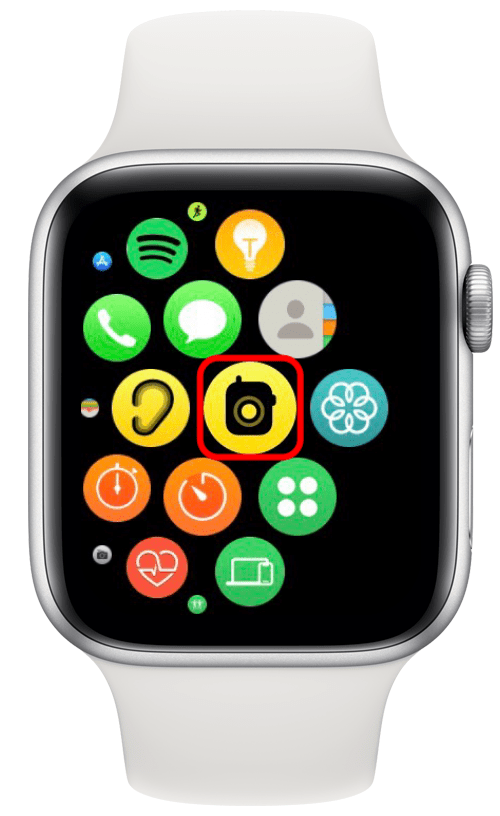
- Sveip til venstre på vennen din, og trykk på rødt X-ikon.
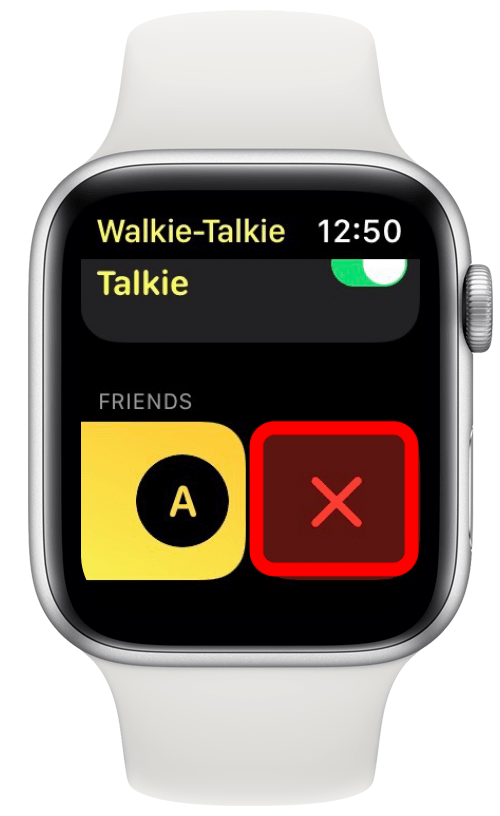
- Bla gjennom kontaktene dine og trykk på vennen du vil legge til på nytt.
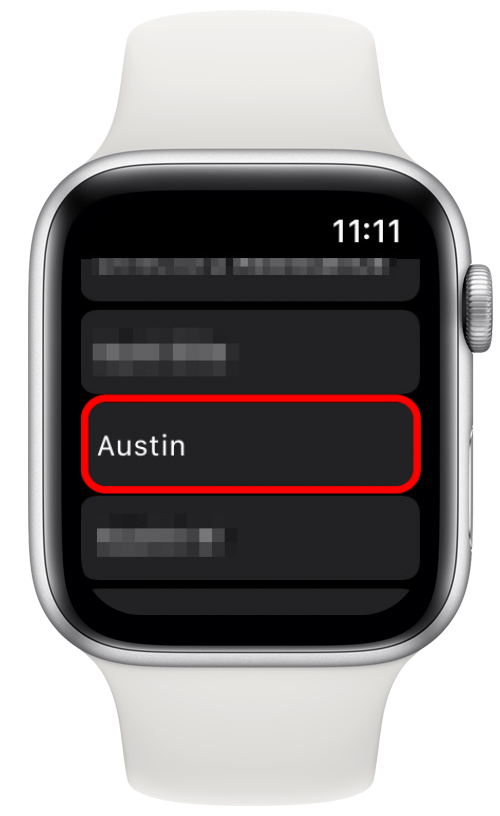
En invitasjon vil bli sendt til vennen din. Når de godtar invitasjonen din, blir kontaktkortet deres gult, noe som indikerer at de er tilgjengelige for å chatte.
Forhåpentligvis vil en av løsningene ovenfor bidra til å løse eventuelle problemer som gjør at Walkie-Talkie ikke fungerer på Apple Watch. Men hvis du fortsatt har problemer med appen, må du kanskje ta kontakt Apple-støtte eller besøk nærmeste Apple Store.
Forfatterdetaljer

Forfatterdetaljer
Rhett Intriago er en lidenskapelig forfatter og Apple-entusiast. Når han ikke lager utkast til iPhone Life-artikler, foretrekker han å bruke fritiden på spilling med venner, se på anime med kona eller leke med de tre kattene sine.